MKV と MP4: どちらのビデオ形式が最適か
MKV と MP4 ビデオ ファイルの違いについて知りたいですか? これらの形式は、ビデオのダウンロードまたはストリーミング時によく使用され、独自の機能と用途を備えています。 私たちのブログでは、MKV と MP4 を比較し、ニーズに最適な形式を選択できるようにします。 さらに、HitPaw Video Converterが MKV を MP4 に、またはその逆に変換する方法を説明します。
パート 1. MP4 とは何ですか?
MP4 ビデオ ファイル (MPEG-4 ビデオ ファイルの略) は、2001 年に Moving Pictures Experts Group (MPEG) によって導入されました。これは、ビデオ、オーディオ、字幕、および静止画像を格納できる圧縮形式です。 オンラインでビデオをダウンロードしたりストリーミングしたりするために広く使用されている MP4 は、MPEG-4 エンコード アルゴリズムを利用しており、ファイル サイズを管理しやすい状態に保ちながら、適切な品質を提供します。
MP4 をいつ使用するか?
MP4 は、スマートフォン、タブレット、デジタル カメラなどのデバイスにビデオを保存する際に広く使用されています。 この問題は、インターネット ビデオのダウンロードや DVD のリッピング中によく発生します。 MP4 ファイルの識別は簡単です。 コンピュータでは、ビデオを右クリックして「プロパティ」を選択するか、ダブルクリックして再生します。
パート 2. MKV とは何ですか?
MKV はマルチメディア コンテナ フォーマットです。 これは、単一のファイルに無制限の数のビデオ、オーディオ、画像、または字幕トラックを保持できるオープン標準の無料コンテナ形式です。 MKV は圧縮形式ではなく、データの編成方法と表示方法を定義するマルチメディア コンテナです。
MKV ファイルの構造は XML ベースの構文を使用して記述されるため、高い柔軟性と拡張性が可能になります。 この形式は、品質を犠牲にすることなく高い圧縮率をサポートするため、高解像度ビデオや複数のオーディオ トラックを保存するためによく使用されます。
MKV をいつ使用するか?
MKV ファイルは、高品質のビデオおよびオーディオ データを保存できるため、オンライン ストリーミングおよび共有プラットフォームでよく見られます。 さらに、MKV はオープン フォーマットであり、多くのオープン ソース ソフトウェアが実装されているため、その進化と改善に貢献する大規模で活発な開発者コミュニティがあります。
全体として、MKV は、ユーザーに高品質のマルチメディア エクスペリエンスを提供する、高機能かつ多用途のマルチメディア コンテナ形式です。
パート 3. MP4 と MKV: 違いは何ですか?
MKV と MP4 の基本を理解したら、それらの主な違いを詳しく見てみましょう。 これらのバリエーションを理解すると、ニーズに最も適した形式を決定するのに役立ちます。
1.ビデオ品質:
MKV と MP4 はどちらも高品質のビデオ再生をサポートしており、実際の品質は圧縮に使用されるビデオ コーデックによって決まります。 H.264 や H.265 などの一般的なコーデックは両方の形式でサポートされているため、品質が損なわれることはありません。
2. ファイルサイズ:
どちらの形式のファイル サイズもコーデックと圧縮設定によって異なりますが、MKV は可逆圧縮を提供する傾向があり、その結果、ファイル サイズは大きくなりますが、ビデオ品質の保持は優れています。 MP4 は効率的な圧縮のために最適化されており、ファイル サイズが小さくなるため、インターネットのストリーミングや共有に最適です。
3. サポートされているコーデック:
オープン標準形式である MKV は、H.264、H.265、VP9 などを含む幅広いビデオおよびオーディオ コーデックのサポートを誇っています。 逆に、MPEG-4 に基づく MP4 は、ビデオ用の H.264、H.265、MPEG-4 Part 2 などのコーデックと、オーディオ用の AAC、MP3、ALAC などのコーデックを含む、より狭いコーデックの選択肢を提供します。
4.互換性:
MP4 はデバイスやプラットフォーム間で幅広い互換性を備えており、スマートフォン、タブレット、ゲーム機、スマート TV で普及しています。 YouTube や Vimeo などのビデオ共有プラットフォームでも好まれています。 MKV はより多くのコーデックをサポートしていますが、サポートは継続的に改善されていますが、特定のデバイスまたはソフトウェアとの互換性の問題に直面する可能性があります。
パート 4. MKV と MP4: 長所と短所
MKV と MP4 の違いを理解するだけでは、要件に合った理想的なコンテナー形式を決定するのに十分ではありません。 各フォーマットには、独自の長所と短所があります。 一方が優れていて他方が劣っている場合もありますが、それぞれの長所と短所を比較検討することが重要です。
1. MKVの長所と短所
長所
- 広範なコーデックのサポートによる多用途性。
- 単一のファイルに複数のストリームを含める機能。
- チャプターポイントとオープンソース開発のサポート。
- エラー回復が容易な破損に対する回復力。
短所
- 一部のデバイスとプレーヤーとの互換性の問題。
- 高品質の圧縮によりファイル サイズが大きくなります
- 限られたメタデータのサポートと潜在的なエンコーディングの課題
2. MP4 の長所と短所
長所
- デバイスとプラットフォームにわたる幅広い互換性。
- ファイルサイズを小さくするための効率的な圧縮。
- ストリーミングと広範なメタデータのサポート。
- 保護されたコンテンツを配布するためのネイティブ DRM サポート。
短所
- MKV と比較して、サポートされるコーデックが限定されています。
- 単一の埋め込み字幕トラックへの制限
- エラー回復が少なくなり、圧縮による潜在的な品質損失が発生します。
ボーナスヒント: MKV を MP4 に、またはその逆に変換する方法
場合によっては、互換性の問題により、MKV ファイルを MP4 に、またはその逆に変換する必要がある場合があります。 迅速かつ高品質の変換には、HitPaw Video Converterが最適です。 ユーザーフレンドリーなインターフェースにより、手間をかけずにビデオファイル形式を変換するプロセスが簡素化されます。 さらに、変換プロセス中および変換後も、元のビデオ品質がそのまま維持されることが保証されます。
- MP4 や MKV など、1000 を超えるビデオ ファイル形式をサポートします。
- 120 倍の変換速度を実現し、即時の結果を保証します。
- バッチビデオ変換をサポートしているため、複数のファイル形式を同時に変換できます。
- ロスレス変換を保証し、変換後もビデオの元の高品質を維持します。
手順 1:HitPaw Video Converterをコンピューターにインストールします。 次に、「ビデオを追加」をクリックして、変換したいビデオをインポートします。

手順 2:下部のメニューから「すべて変換」を選択します。 ビデオセクションで、MKV や MP4 などの好みの解像度と形式を選択します。

手順 3:「変換」をクリックしてビデオ変換プロセスを開始します。

結論
MKV および MP4 形式は、ビデオ ストリーミング、編集、DVD など、さまざまな分野で広く使用されています。 この記事では、これらのファイル形式の主な違いを体系的に説明しました。 互換性に関する懸念が生じた場合、HitPaw Video Converterは MKV と MP4 間のシームレスな変換を可能にすることで解決策を提供します。 バッチ処理機能を使用すると、元の品質を維持しながら複数のビデオ形式を同時に変換できます。










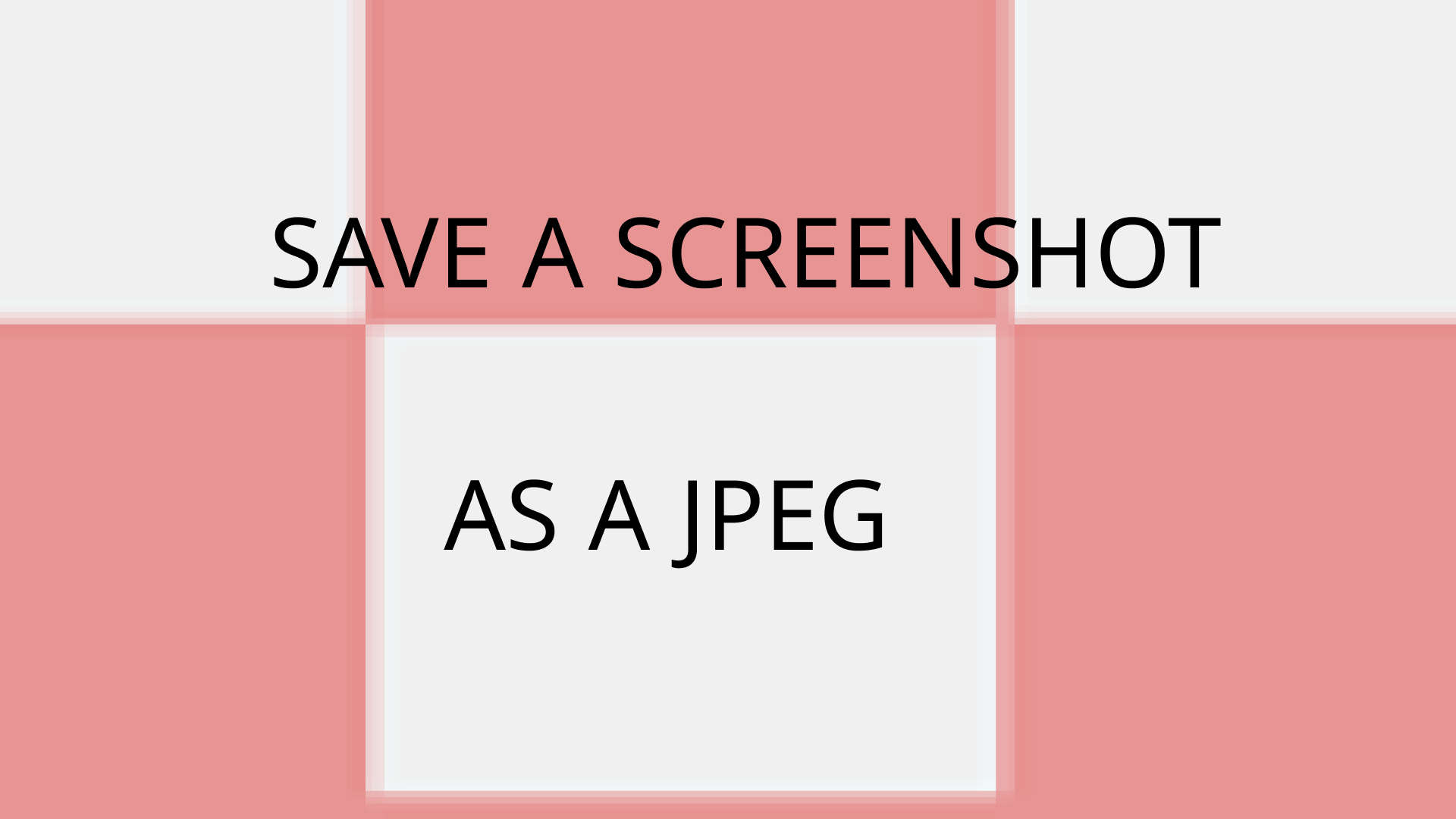
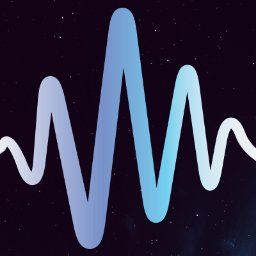
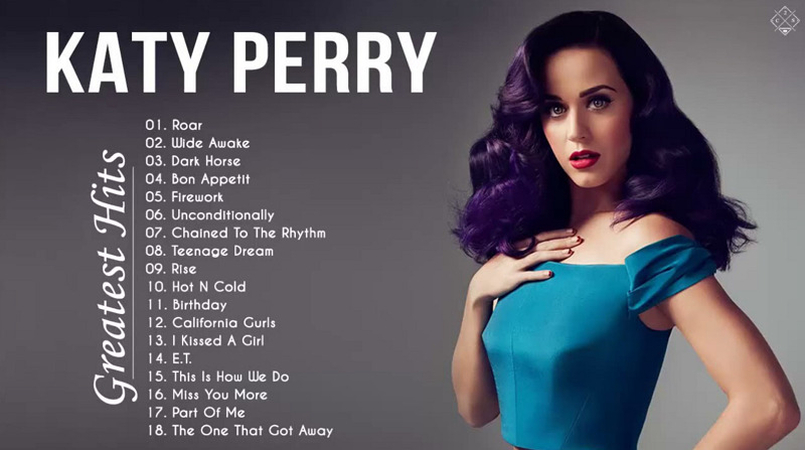

ホーム > Video Tips > MKV と MP4: どちらのビデオ形式が最適か
「評価」をお選びください:
松井祐介
編集長
フリーランスとして5年以上働いています。新しいことや最新の知識を見つけたときは、いつも感動します。人生は無限だと思いますが、私はその無限を知りません。
すべての記事を表示コメントを書く
製品また記事に関するコメントを書きましょう。